Adım adım Pardus 2008 kurulumu
Pardus 2008 sisteme nasıl kurulur? Bu sorunun cevabını adım adım veriyoruz...
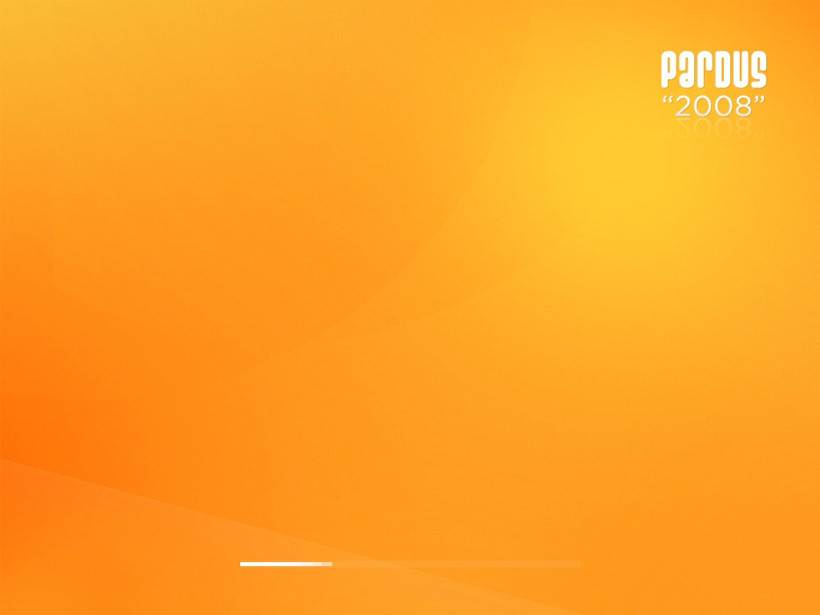
1
27
Başlangıçta bu ekran ile karşılaşıyorsunuz.
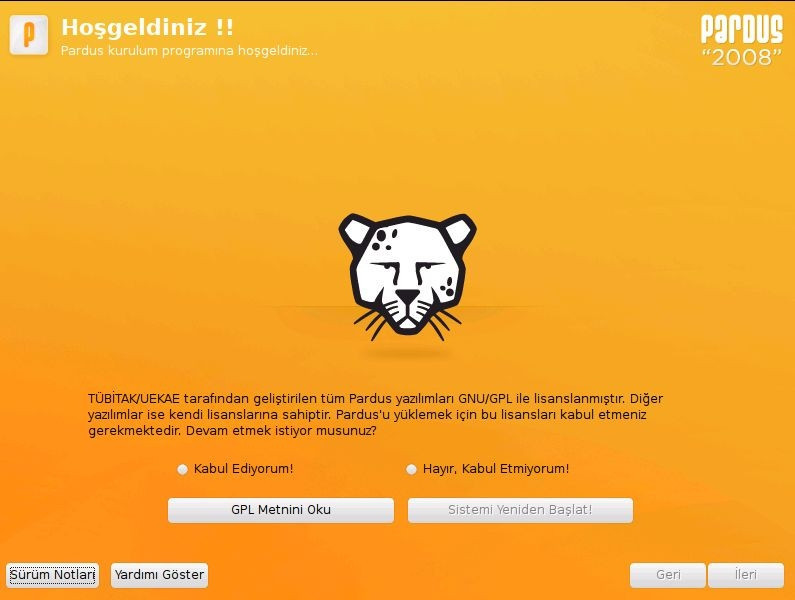
2
27
"kabul ediyorum" ve "ileri" seçiyorsunuz
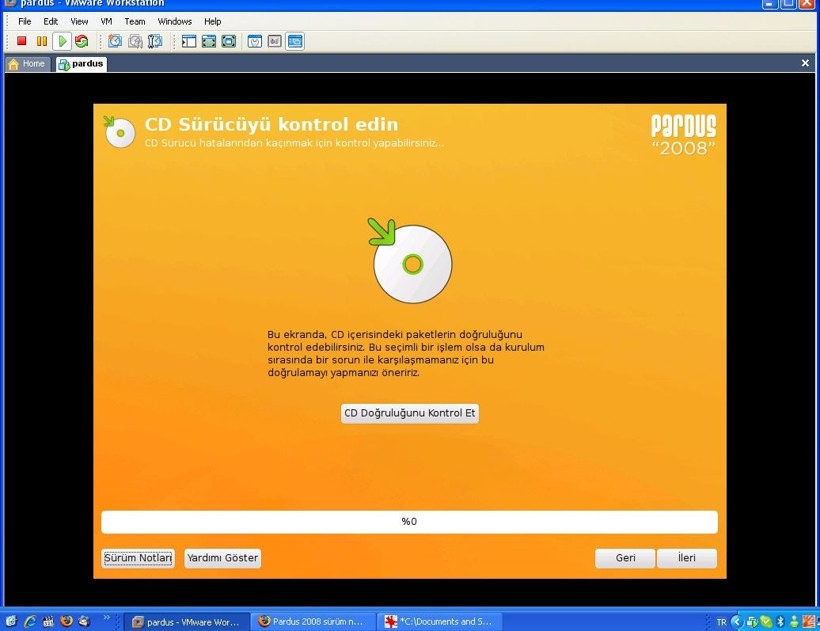
3
27
İsterseniz cd yi dogru mu bastınız diye kontrol edebilir yada devam edebilirsiniz. (devam edin)
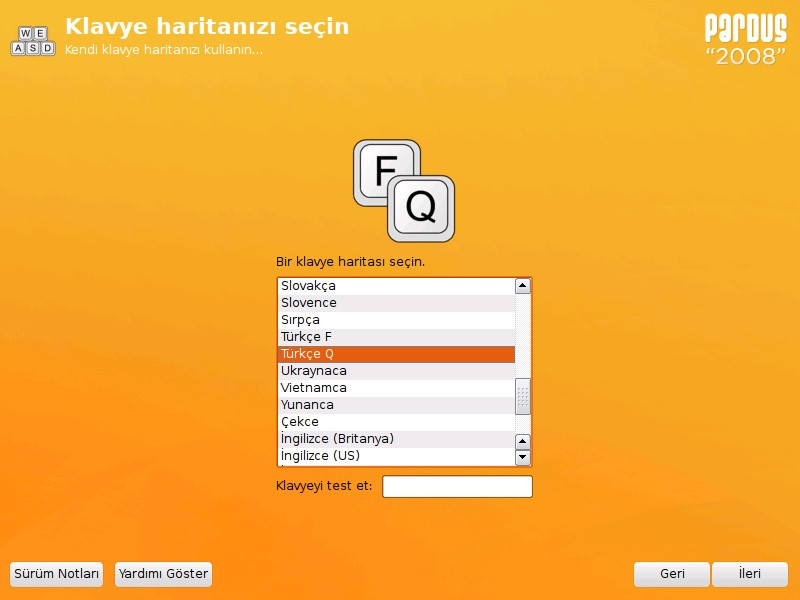
4
27
Klavye tercihinizi belirleyin.